
Notionでスマホからタスク管理!使いやすくする6つのコツ

「外出先でも思いついたタスクをNotionにすぐ記録したい!」
「スマホでもNotionで効率よくタスク管理したい!」
と思ったことはありませんか?
この記事では、Notionでスマホから快適にタスク管理する方法や、データベースの作り方、スマホで上手に運用する6つ活用術を具体的に解説します。
この記事を読むことで、スマホでもサクサク使えて、外出先でもタスクが漏れずに管理できるNotionの使い方とコツがわかります。

Notionはスマホで使いにくいと言われていますが、実際に私が行っている対策を全てお伝えします!


- Notion歴4年
- テンプレート作成数:28個
- テンプレート総DL数:16,000~
- Notionブログ:月間23,000PV~
- Notion構築代行:⭐5.0継続中!
- Notion動画講座(Udemy):ベストセラー獲得!
法人実績も豊富な構築代行のお問い合わせはこちら⇩
\ 最短2週間のスピーディー納品!/
スマホを使ってNotionでタスク管理を行うメリット
Notionは多機能なノート・データベースアプリとして人気がありますが、スマホでのタスク管理にも非常に高い柔軟性があります。
外出先や移動中でも手軽にタスクを確認したり、追加・編集ができるのは大きな魅力のひとつです。
それでは、スマートフォンを使ってNotionでタスク管理を行う場合の主なメリットについて、順番にご紹介します。
外出中でもタスク確認・追加ができる
Notionのスマホアプリを使えば、通勤中や外出先などパソコンが使えないタイミングでも手軽にタスク管理が可能です。
思い立ったときにすぐタスクを追加・編集できるため、仕事やプライベートの用事を忘れにくくなります。
また、ふとしたアイデアや細かい用件なども逃さずメモしておけるので、後からまとめて振り返るのにも最適です。
通知機能で締切を忘れにくい
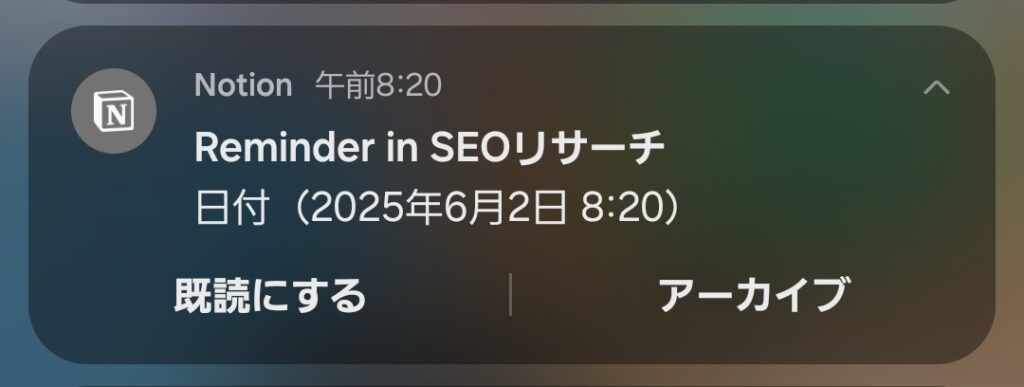
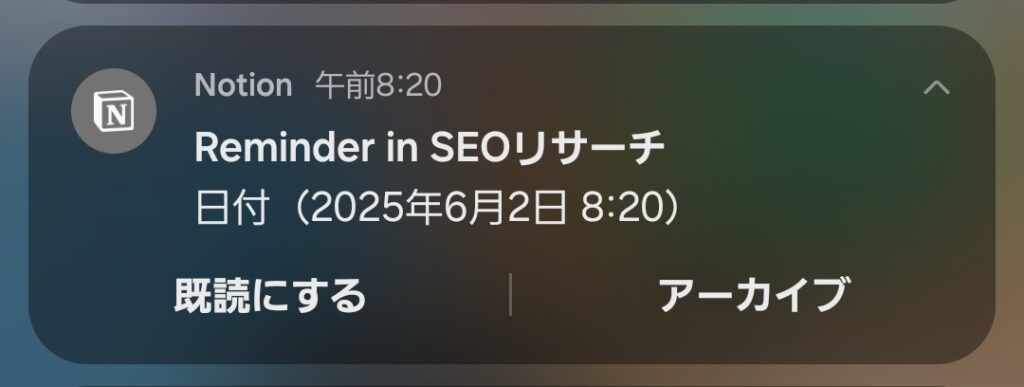
Notionのスマートフォンアプリでは、タスクにリマインダーを設定することで、締切直前にプッシュ通知を受け取ることができます。
うっかり重要なタスクを見逃してしまうリスクも減るため、安心して仕事や家庭の用事を管理できます。
特にGoogleカレンダーや他のカレンダーアプリに無い柔軟なリマインダー設定も魅力です。
ウィジェットでホーム画面から即アクセスできる
Notionアプリをスマホのウィジェットとして設定することで、ホーム画面からワンタップでタスクページにアクセスできるようになります。
アプリを開いて検索する手間が省けるため、ちょっとした確認やタスク追加のハードルがぐっと下がります。
特にAndroidやiPhoneのウィジェット活用によって「すぐに取り掛かれる」環境を整えられるのが大きな利点です。
| 機能 | スマホ活用のメリット |
|---|---|
| タスクの確認・追加 | 移動中や外出先でもすぐに操作でき、思いついたタスクを逃さず管理できる |
| 通知・リマインダー | プッシュ通知で締切や予定を忘れにくく、日々の漏れを防げる |
| ウィジェット機能 | ホーム画面から1タップでタスクページを開けて、操作の手間が圧倒的に減る |
これらのメリットを活かすことで、場所や時間を選ばず、いつでも柔軟にタスクを管理できる環境を構築できるのが、スマホ×Notionタスク管理の最大の強みです。
スマホに最適化されたNotionタスク管理データベースの作成方法
Notionでタスク管理を行うときは、データベースで作成する方が多いかと思います。
そこで、まずはスマホ使用を前提として、データベースでタスク管理をする際にどんなところに気を付けるべきかをお伝えします。
スマホで見やすいタスク管理用データベースの作成ポイント
スマホからNotionでタスクを管理する場合、PCとは異なる画面サイズや操作感を考慮したデータベース設計が必要です。
「一覧性の高さ」「操作のしやすさ」「余計な要素を減らす」という視点でデータベースを見直すことで、外出先でもサクサクとタスクを追加・編集できる環境が整います。
- ボタンを準備する
- レイアウトをスマホでも見やすいようにする
- 不必要なプロパティは非表示にする
ボタンを準備する
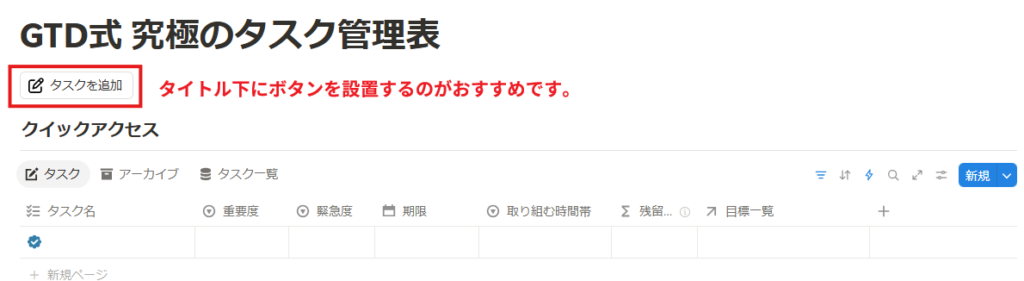
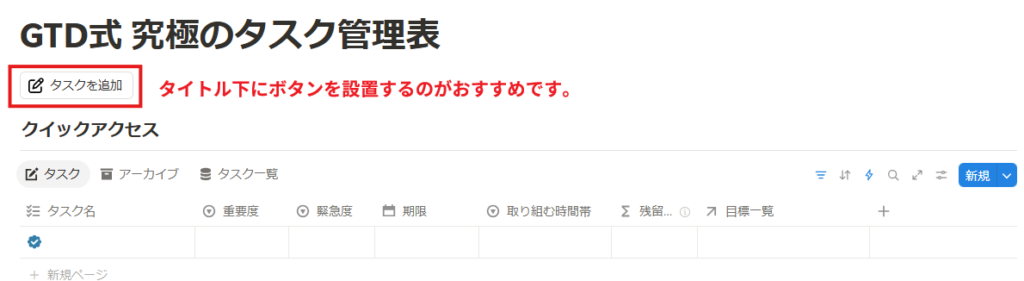
タスクを新規作成する際、毎回メニューから「新規」ボタンを探すのは手間です。
タスクを追加できるボタンをページやデータベースの目立つ場所に設置しておくことで、ワンタップでタスク追加画面を開くことができ、入力の手間や迷いを減らすことができます。



これは地味に役立ちますよ!
レイアウトをスマホでも見やすいようにする
スマホでは横幅が限られるため、シンプルで縦長のレイアウトにするのが理想です。
カンバンビューやカレンダービューも便利ですが、リストビューやテーブルビューで必要な情報だけを最小限に絞って表示すると、スクロールやタップの回数も減り扱いやすくなります。
| 表示形式 | スマホでの見やすさ | おすすめ用途 |
|---|---|---|
| リストビュー | 非常に見やすい | 日々のタスク一覧、ToDo管理 |
| テーブルビュー | 少数項目なら◎ | 進捗管理や期日確認 |
| カンバンビュー | 横スクロール必要 | 状況ごとのタスク整理 |
| カレンダービュー | 予定の俯瞰に便利 | 期日ベースで管理したい時 |
不必要なプロパティは非表示にする
タスク管理データベースには「作成日」「担当者」「プロジェクト名」など様々なプロパティを追加できますが、スマホでは情報が多すぎると逆に使いづらくなります。
本当に必要な列だけを「表示」し、他は「非表示」にしてスッキリさせることで、確認や編集時のストレスが大きく減ります。
スマホからNotionでタスク管理を行う際の6つのコツ
さて、いよいよ「スマホからNotionでタスク管理を行う際の6つのコツ」を紹介していきます。
データベースだけでなく、ページ作成時の工夫としても非常に大切なのでぜひ最後までご覧ください。
- PC用とスマホ用のタスク管理ページを分ける
- タスク追加ボタンは一番上に配置する
- カラム(列)は縦並びになることを意識する
- 通知機能をスマホでフル活用する
- 省略できる作業はテンプレート化する
- ウィジェットを追加して1タップでアクセスするように設定
PC用とスマホ用のタスク管理ページを分ける
スマホの画面サイズはPCに比べて小さいため、同じページ構成では作業が煩雑になりがちです。
そこで、PC用とスマホ用でタスク管理ページを分けることで、どちらでも見やすく使いやすい状態を保てます。
スマホ専用ページには「本日やること」や「未完了タスク」など、本当に必要な項目だけを厳選するのがおすすめです。
シンプルなレイアウトにすることで、不要な操作や視線移動を減らして効率的にタスク管理ができます。



マーケットプレイスで公開されているテンプレートでもPC用ページ、スマホ用ページで分けているものもあります!良心的ですね。
タスク追加ボタンは一番上に配置する
スマホからタスクを追加する機会は非常に多いため、追加ボタンを画面の上部に配置しましょう。
いわゆる、クイックアクションというやつです。
私が作成した「[GTD式] 究極のタスク管理表」テンプレートでもタスク管理ボタンを上に配置しています。
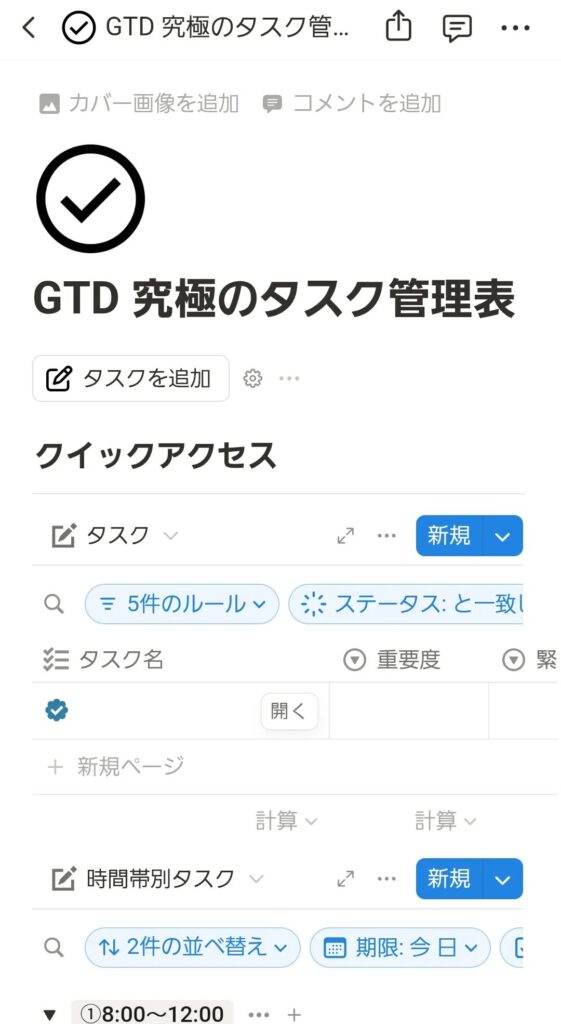
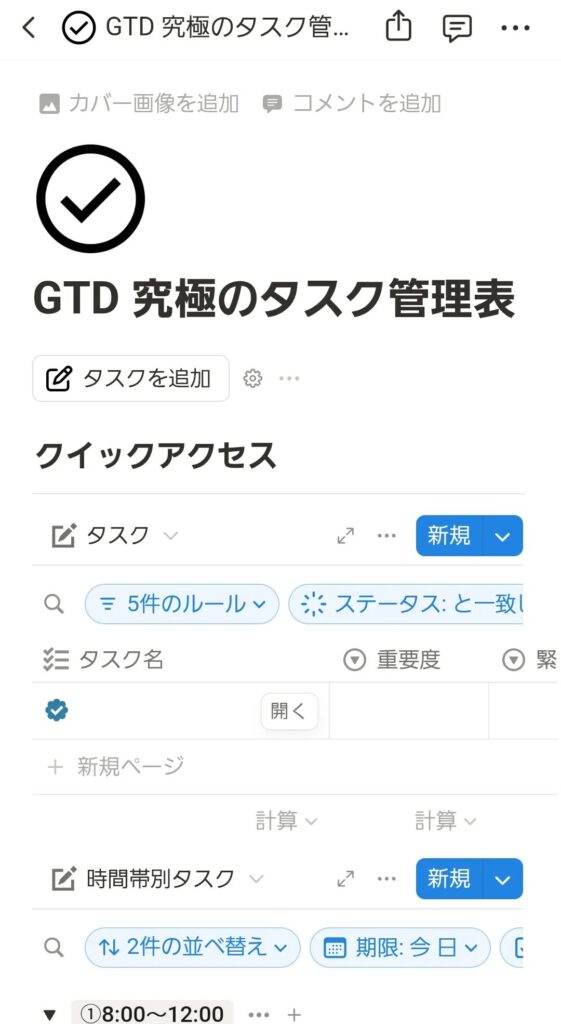
①タスクを追加のボタンを押すと…→
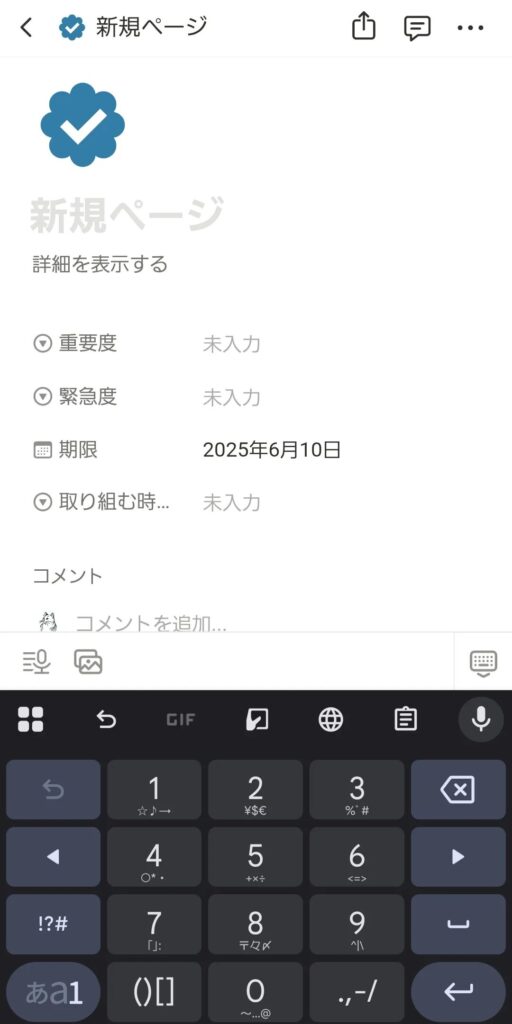
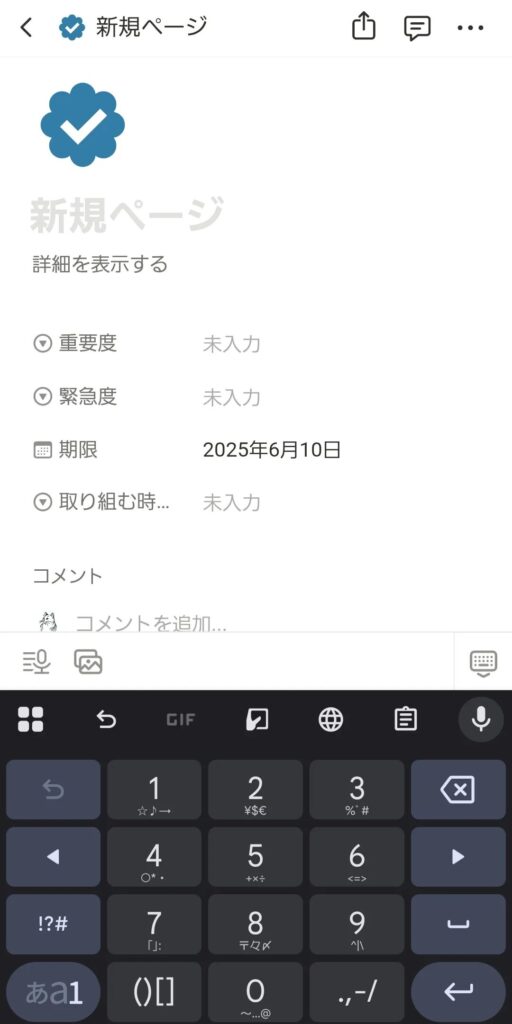
②タスクの追加ページに飛べます。
後は重要度や緊急度などを入れればOKです。
なるべくワンタップで新規タスクを追加できるボタンを一番上に固定しておくと、思いついたときにすぐタスク登録でき、タスク漏れを防げます。
今紹介したタスク管理テンプレートは公式サイトから無料でダウンロードできます↓
\ Notion公式サイトに移動します/
このタスク管理テンプレの詳細は以下の記事でまとめています!↓
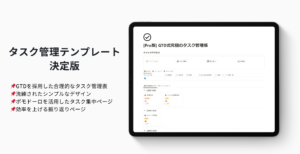
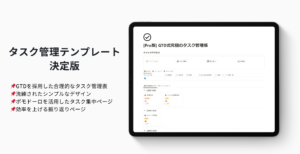
カラム(列)は縦並びになることを意識する
NotionではPCでは複数カラムを横並びにできますが、スマホ表示だと自動で縦並びに変換されます。
例えばPCだとこんな画面があったとしましょう。2カラムで分かれています。↓
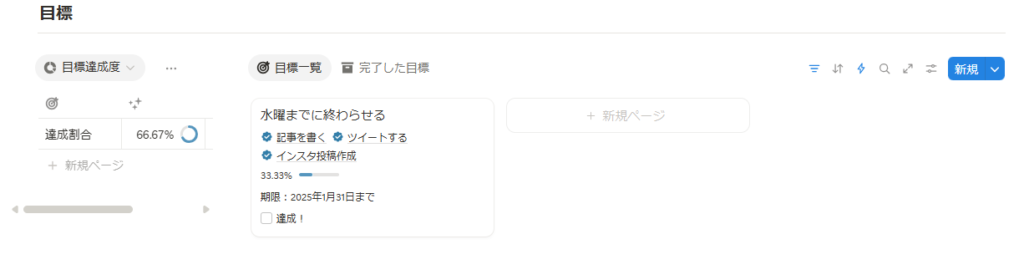
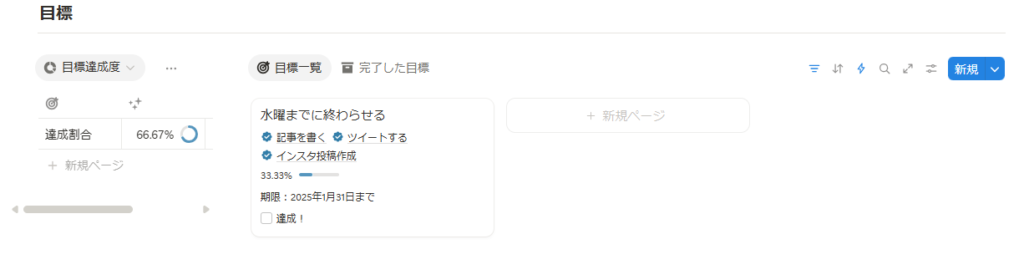
スマホだとカラムがなくなり、縦に表示されてしまいます。↓
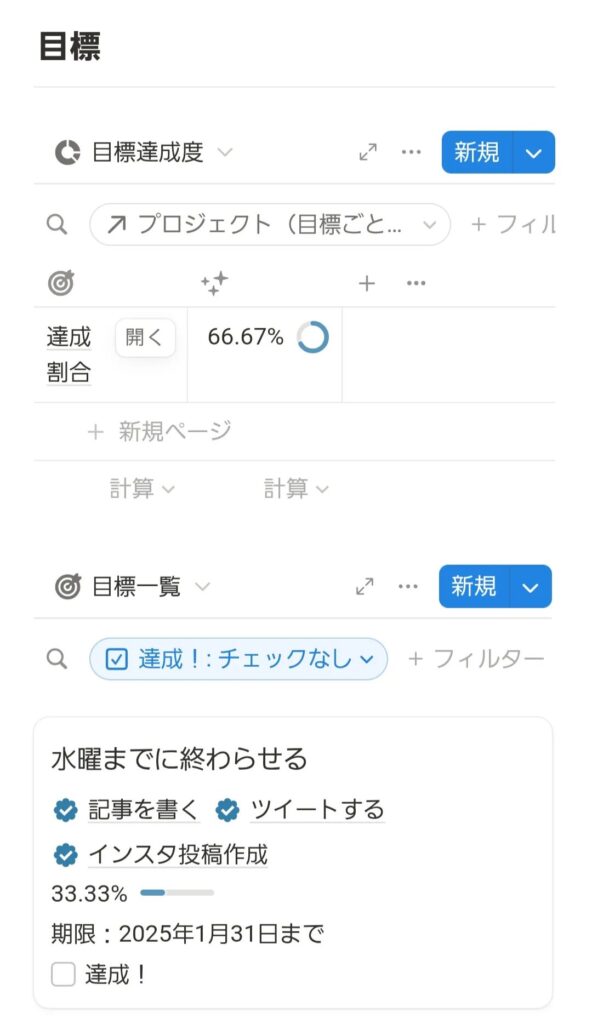
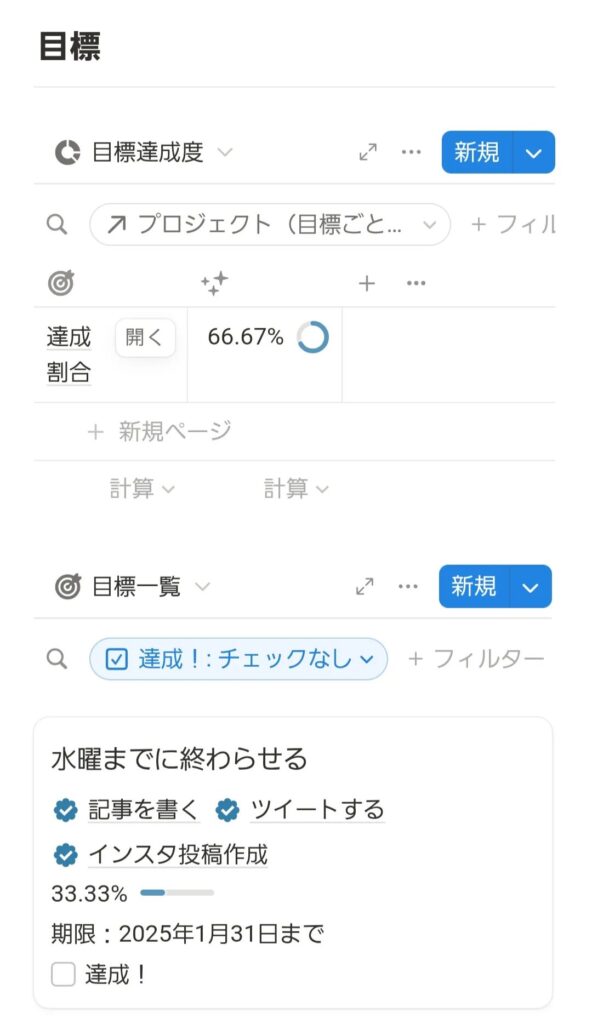
この性質を理解して、カラムの順番(左→右→下)を意識した構成にしておくことが大切です。
必要な情報が途中で途切れてしまわないよう、表示してほしい順番を意識してデータベースを作りましょう。
| カラム構成例(PC) | 実際のスマホ表示順 |
|---|---|
| 期限 | 優先度 | タスク名 | 期限 優先度 タスク名 |
通知機能をスマホでフル活用する
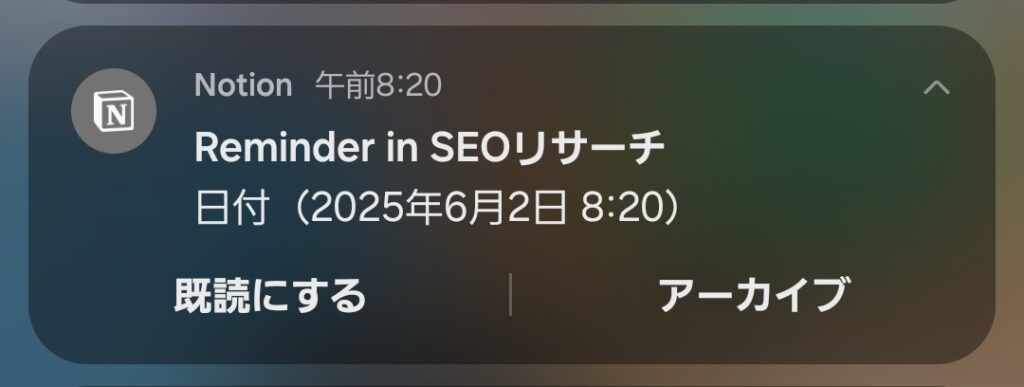
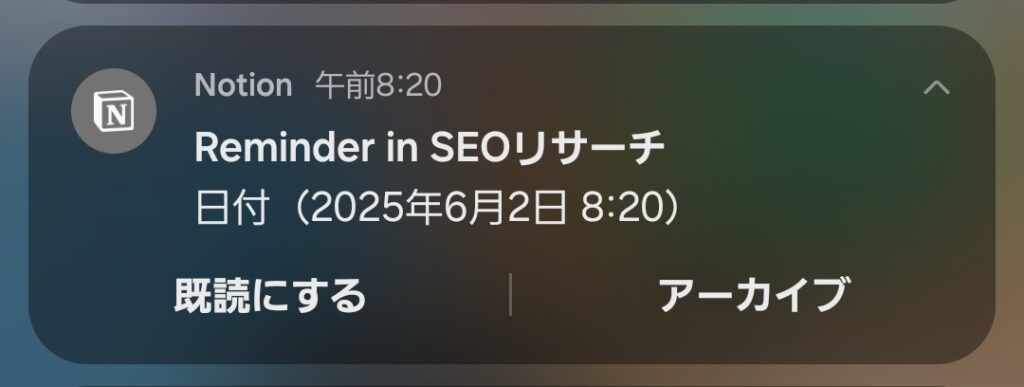
Notionの通知機能を活用すると、スマホからでも締切やリマインダーを忘れにくくなります。
タスクの期限に「@今日」「@明日」などを指定しておくことで、スマホに直接通知が来るように設定できます。
また、プッシュ通知をONにすることで見逃しを防ぎます。重要なタスクには必ずリマインダーを設定しましょう。



特にスマホだと通知を見ることに慣れているので、Notionの通知をスマホで見るのは結構便利に感じる私です。
Notionのリマインダー通知についてはこちらの記事がおすすめです↓


省略できる作業はテンプレート化する
毎回同じ内容でタスクを作成する場合は、タスク用のテンプレートを活用しましょう。
テンプレートを用意しておけば、ワンタップで必要項目が自動入力され、内容を都度入力し直す手間を省けます。例えば、「会議準備」「週次レビュー」など定型作業には最適です。
スマホでは入力が手間になりがちなので、テンプレート導入で時短効果を最大化しましょう。



私は最近テンプレートと通知機能で毎朝応援メッセージを自分に送っています。(笑)
テンプレート機能を使った繰り返しタスクの作り方はこちらから↓


ウィジェットを追加して1タップでアクセスするように設定
iPhoneやAndroidでは、Notionのウィジェットをホーム画面に追加できます。
よくアクセスするタスク管理ページやデータベースをウィジェットに設定しておくと、アプリの起動や検索をせず即座にタスクを確認・追加できます。
ホーム画面から1タップでページが開ける快適さは、日々のタスク管理をよりスムーズにしてくれます。
これらがスマホでタスク管理する際の6つのコツになります!
Notionでタスク管理を行う厳選10のテクニックはこちらの記事で解説しています↓
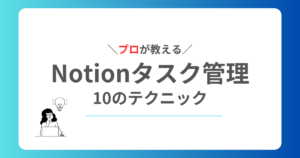
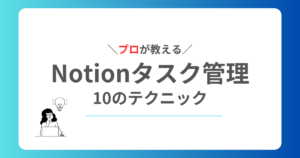
スマホでのNotionタスク管理に関するよくある質問
オフラインでもNotionでタスク管理できますか?
現時点のNotionのスマホアプリ(iOS・Android対応版)では、オフライン時にも一部のデータは閲覧・編集が可能です。
ただし、オフライン環境で編集した内容を反映させるには、再度インターネット接続が必要となります。
長時間オフラインで利用する場合、事前に必要なページをアプリで開いておくことで、キャッシュに保存されやすくなり、よりスムーズに確認・編集できます。
ただし、大きなデータベースや画像データ、初めて開くページはオフラインでは表示できないことがあります。
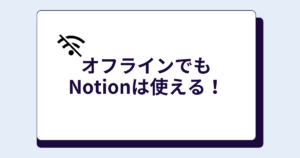
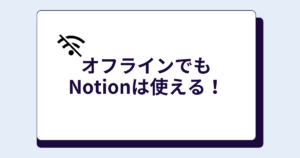
スマホだとNotionの動作が重い気がします
スマホでNotionを使う際に動作が重く感じる場合、主にページの構造やデータベースの容量が大きいことや、ネットワーク環境が安定していないことが原因です。
タスク管理データベースはなるべくシンプルに保ち、不要なプロパティや大きなファイルの添付を避けるのがコツです。
また、アプリや端末のメモリが不足していると表示に時間がかかることもあるため、定期的なキャッシュの削除やアプリの再起動もおすすめです。


Notionページを共有した状態でスマホでタスクを追加できますか?
Notionのページやデータベースは、共有設定が「編集可」になっていれば、スマホアプリでもタスクの追加・編集が可能です。
共有リンクを受け取った人も、アカウントでログインしていれば同様に利用できます。
ただし、権限が「閲覧のみ」の場合はタスク追加・編集はできません。共同作業でタスク管理を行う際は、各メンバーに適切な権限設定を行うことが大切です。
Notionの共有設定についてはこちらの記事がおすすめです↓
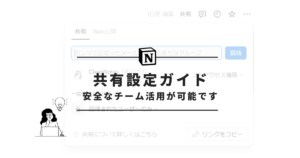
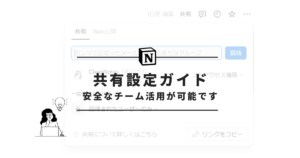
スマホからでもタスク管理データベースを作成できますか?
スマホアプリからでもデータベース作成は可能です、がPCよりどうしても操作性は劣ります。
作成方法は以下の通りですが、可能な限りPCでタスク管理データベースを作成することをおすすめします。
作成方法としては、下部の「+」ボタンや新規ページ作成から「データベース」を選択するだけです。後はプロパティなどを入れていきましょう。
| 操作 | スマホアプリでの可否 | 補足ポイント |
|---|---|---|
| 新規データベース作成 | 〇 | 「+」もしくは「新規ページ」で作成可能 |
| プロパティ追加・編集 | 〇 | 選択肢追加や、日付・担当者割当ても対応 |
| レイアウト変更(ボード・リストなど) | 〇 | 画面下部で切り替え可能 |
| テンプレート呼び出し | 〇 | 事前にテンプレート設定すると便利 |
どんなタスク管理テンプレートを選べばいいでしょうか?
Notionのマーケットプレイスには数えきれないほどテンプレートがあるのでどれを選んだらいいか分かりませんよね。
一番良いのは、気になったタスク管理テンプレを片っ端からダウンロードして試してみるという方法です。
しかし、さすがにそれは面倒くさいですよね。(笑)
そこで、私が厳選した「おすすめのタスク管理テンプレート10選」をまとめました。↓


Notionを導入したい場合はプロにお任せ!


こんなお悩みありませんか?
- 業務効率化したいが時間がない…。
- タスクや案件が散在してミスが多発…。
- 複数ツールの管理負担が大きい…。
Notionを使えば、低コスト×業務効率化の両方を叶えることができます!
- 情報を一元化して情報を探す時間を大幅カット
- チームのプロジェクトの進捗をデータで全て把握
- 議事録・会議資料の整理してAIが内容を要約
- 無駄な作業を自動化しコストを大幅削減
最短2週間納品で、柔軟かつスピーディーにNotionを導入できます。
さらに、ご購入前に無料でプロトタイプ(大まかな完成イメージ)を確認できるので安心です。
Notionを導入してコストを削減し、業務効率化を推進したい方は今すぐチェック⇩
\ 法人実績も豊富!/
まとめ
Notionのスマホアプリを活用すれば、外出先でもサクッとタスクを管理でき、締切ややるべきことを見逃しません。
スマホに最適化したデータベースやウィジェットの設置を工夫することで、ストレスなく毎日のタスク管理を続けられます。細かい設定やレイアウトの見直しも、実際に使いながら調整するのがおすすめです。
今回紹介したポイントを押さえて、スマホでも効率よくNotionでタスク管理を始めてみてください。


コメント